- • Video schneiden
- 1. YouTube Video schneiden
- 2. AVI Video schneiden
- 3. Video schneiden in iMovie
- 4. Video schneiden auf Mac
- 5. Video zusammenschneiden
- 6. AVI Video zuschneiden
- 7. MP4 Video schneiden
- 8. AVI Video schneiden
- 9. Video schneiden mit Avidemux
- 10. Kostenlose Videoschnittprogramme
- 11. Kostenlose Videoschnittprogramme für Mac
Videos zuschneiden – Wie man Videoclips effektiv zuschneidet
Wir zeigen Ihnen Schritt für Schritt wie Sie Ihre Videos schnell & einfach zuschneiden können.
 100% Sicherheit verifiziert | Kein Abozwang | Keine Malware
100% Sicherheit verifiziert | Kein Abozwang | Keine MalwareSep 05, 2025• Bewährte Lösungen
Sie möchten einen witzigen Teil aus einem YouTube Video ausschneiden? Oder einfach nur die wackeligen oder unnötigen Teile eines Camcorder Videos herausschneiden, um Platz auf Ihrer Festplatte zu sichern? Hier ist die Lösung: Finden Sie einen leistungsfähigen Video Zuschneider wie Wondershare Filmora (ursprünglich Wondershare Video Editor).
- Teil 1: Wie Sie Videodateien zuschneiden
- Teil 2: Wie Sie Videodateien zuschneiden/splitten/drehen/schneiden/zusammenfügen (Video Tutorial)
Mit dieser professionellen Videobearbeitungssoftware können Sie effektiv einen Teil des Videos beibehalten, aber den Rest in der Timeline bearbeiten und entfernen. Dieser Artikel wird Ihnen erklären, wie man einen Videoclip schnell und einfach zuschneidet.
Teil 1: Wie Sie Videodateien zuschneiden
Schritt 1 Importieren und fügen Sie Videodateien hinzu
Klicken Sie zunächst auf “Importieren” in dem primären Fenster und wählen Sie die Videodateien von Ihrem Computer aus, oder ziehen Sie einfach per Drag & Drop die Dateien in das Benutzeralbum, bevor Sie diese der Timeline zum zuschneiden hinzufügen. Das Videobearbeitungs- und Videoschnittprogramm unterstützt fast alle gängigen Videoformate, einschließlich MP4, FLV, AVI, 3GP, MOV, F4V, M4V, MPG, MPEG, TS, TRP, M2TS, MTS, TP, WMV, MKV, ASF, MOD, TOD, EVO, usw.

Schritt 2 Videoclips auf der Timeline zuschneiden
Es wird Ihnen vorgeschlagen, das Video durch einen Doppelklick als erstes anzeigen zu lassen. Während der Vorschau zerschneiden Sie das Video in so viele Teile wie nötig und entfernen die unerwünschten Teile. Bewegen Sie dann den Cursor an das Ende eines jeden Teiles und Sie werden einen „Doppelpfeil“ sehen. Ziehen Sie ihn, um automatisch mehr zu schneiden als Sie möchten. Zögern Sie nicht, das Zuschneiden rückgängig zu machen, falls erforderlich. Hinweis: Wenn Sie den Doppelpfeil von links nach rechts ziehen, wird der linke Teil des Videos zugeschnitten werden, aber wenn Sie von rechts starten, wird der der rechte Teil zugeschnitten werden.
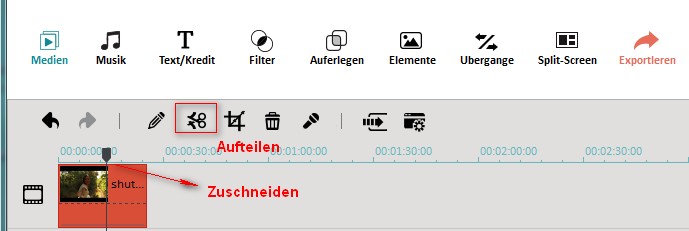
Heruntergeladene YouTube Videos (FLV) werden vollständig von Wondershare Filmora unterstützt. Sie können so viele Youtube Videos in kürzester Zeit zuschneiden, wie Sie wollen. Aber zuerst müssen Sie das YouTube Video über unseren kostenlosen YouTube Downloader, oder Ihr bevorzugtes Tool, herunterladen.
Schritt 3 Exportieren von zugeschnittenen Videos
Wenn Sie mit dem Zuschneiden des Videos fertig sind, klicken Sie "Erstellen" und wählen Sie, was immer Sie möchten, um das zugeschnittene Video zu speichern. Sie haben 4 Optionen: Gerät, Format, YouTube und DVD. Sie können das Video in anderen Formaten auf Ihrem lokalen Computer durch klicken auf "Format" speichern. Wenn Sie die Videos auf dem iPod, iPhone, iPad abspielen möchten, klicken Sie "Geräte". Sie können auch direkt Ihre bearbeiteten Videos auf YouTube teilen oder Videos auf DVD speichern, um Platz auf Ihrer Festplatte freizugeben.

Teil 2: Wie Sie Videodateien zuschneiden/splitten/drehen/schneiden/zusammenfügen (Video Tutorial)
Videobearbeitungstipps: Neben dem Video Zuschneiden, bietet Filmora andere Videobearbeitungs-Funktionen wie Hintergrundmusik hinzufügen, Fotos hinzufügen, Spezialeffekte hinzufügen, usw. Besonders der Übergangseffekt ist sehr hilfreich, um zwei Videoclips zusammenzufügen.

Video/Audio in 1.000 Formate konvertieren, bearbeiten, brennen und mehr.
Gratis Testen Gratis Testen Gratis Testen





